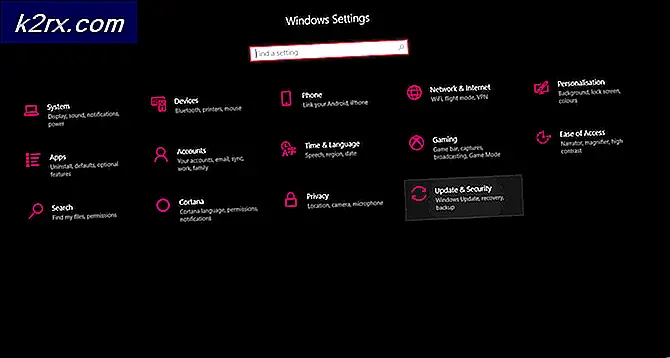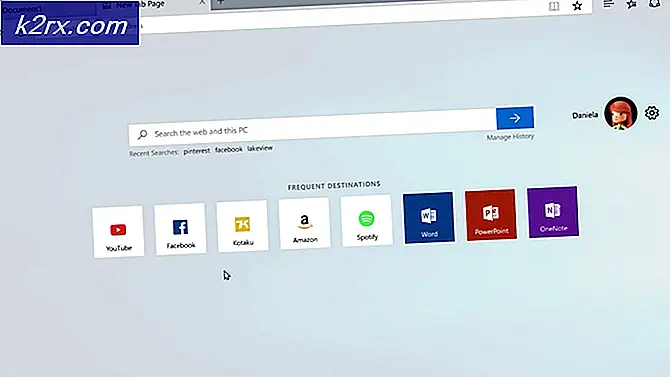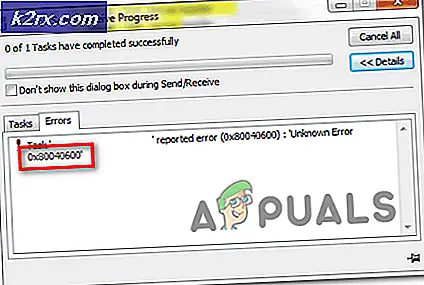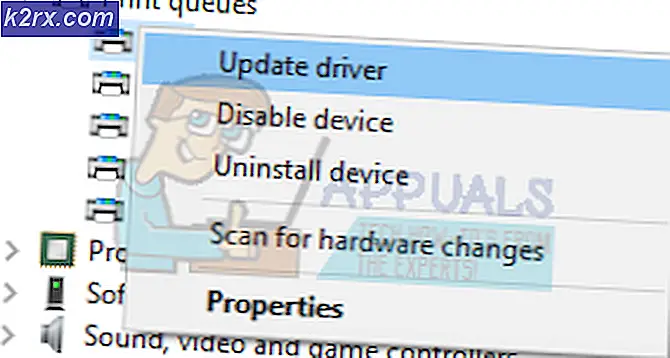Cách nhập video từ máy tính của bạn vào Instagram
Khi Instagram lần đầu tiên được giới thiệu với thế giới, nó chỉ cho phép người dùng tải lên hình ảnh và không có gì hơn. Tuy nhiên, Instagram đã trưởng thành rất nhiều kể từ khi phát hành ban đầu, và khoảng khoảng phiên bản 4.1 của ứng dụng mạng xã hội hiện nay cực kỳ phổ biến, khả năng tải lên video đã được giới thiệu. Khả năng tải lên video được quay bằng máy ảnh của điện thoại không thực sự đặc biệt, nhưng khả năng tải lên các video đã được chụp bằng phương tiện khác và sau đó được chuyển sang điện thoại chắc chắn là vậy.
Tính năng nhỏ này đã mở khóa một thế giới cơ hội hoàn toàn mới - người dùng giờ đây có thể tải lên video có chất lượng vượt trội được chụp bằng các thiết bị quay video chuyên nghiệp và sau đó chỉnh sửa trên máy tính bằng điện thoại nhỏ dễ thương của họ. Mặc dù Instagram đặt rất nhiều hạn chế về bản chất và thông số kỹ thuật của các video mà người dùng có thể tải lên, tính năng này là, để nói rằng ít nhất, một sự bổ sung được hoan nghênh vào mạng xã hội.
Mặc dù người dùng Instagram có khả năng nhập video được lưu trữ trên máy tính của họ vào Instagram thông qua điện thoại của họ, hầu hết trong số họ không biết làm thế nào. Vâng, sau đây là tất cả các bước bạn cần hoàn thành để nhập video trên PC của bạn vào Instagram:
Bước 1: Đảm bảo rằng video có thông số kỹ thuật phù hợp
Điều đầu tiên bạn cần làm là đảm bảo rằng video bạn muốn nhập vào Instagram tuân thủ tất cả các yêu cầu của Instagram liên quan đến video. Vì Instagram hiện hỗ trợ tải lên hình ảnh và video không hoàn toàn vuông (hoặc, với kỹ thuật, 640 x 640 pixel) - tất cả người dùng Instagram cảm ơn trời, tất cả những gì bạn cần làm là đảm bảo rằng video bạn muốn nhập vào Instagram từ máy tính của bạn không quá 15 giây. Instagram không hỗ trợ tải lên video có thời lượng vượt quá 15 giây. Đối với những người bạn thích thuật ngữ kỹ thuật, tốc độ khung hình trên giây của video phải được đặt ở 25, video phải được xuất bằng codec H264 và tốc độ bit của tệp video phải nhỏ hơn 35.000 Hz .
Bước 2: Nhập video vào điện thoại của bạn
Tiếp theo, bạn cần phải nhập video vào điện thoại để có thể nhập video vào Instagram. Để thực hiện việc này, hãy thực hiện một trong các bước sau đây tùy thuộc vào thiết bị bạn đang sử dụng:
Trên Android hoặc Windows Phone:
Kết nối điện thoại với máy tính của bạn qua USB.
Mở khóa điện thoại để cho phép máy tính của bạn truy cập bộ nhớ của điện thoại qua File Explorer .
Sao chép video bạn muốn nhập vào Instagram.
Dán video vào thư mục DCIM (trên Android) hoặc thư mục Camera Roll (trên Windows Phone).
Mẹo CHUYÊN NGHIỆP: Nếu vấn đề xảy ra với máy tính của bạn hoặc máy tính xách tay / máy tính xách tay, bạn nên thử sử dụng phần mềm Reimage Plus có thể quét các kho lưu trữ và thay thế các tệp bị hỏng và bị thiếu. Điều này làm việc trong hầu hết các trường hợp, nơi vấn đề được bắt nguồn do một tham nhũng hệ thống. Bạn có thể tải xuống Reimage Plus bằng cách nhấp vào đâyTrên iOS:
Trên iOS, bạn sẽ dễ dàng hơn khi gửi video cho chính mình và sau đó lưu video vào thiết bị của bạn thay vì đồng bộ hóa video với thiết bị của bạn qua iTunes. Để làm như vậy, bạn cần phải:
Gửi email cho chính bạn bằng video bạn muốn nhập vào Instagram dưới dạng tệp đính kèm.
Trên thiết bị iOS, mở Thư
Mở email bạn vừa gửi cho chính mình.
Nhấn vào Nhấn để tải xuống .
Nhấn vào Lưu video .
Khi video đã được tải xuống, video sẽ được lưu vào Camera Roll trên thiết bị của bạn.
Bước 3: Tải video lên Instagram bằng điện thoại của bạn
Khởi chạy Instagram trên điện thoại của bạn.
Nếu thông số kỹ thuật của video phù hợp với yêu cầu của Instagram, nó sẽ xuất hiện trong Thư viện ảnh hoặc Thư viện ảnh của bạn khi bạn chọn tải ảnh hoặc video lên Instagram từ ứng dụng. Nếu nó không xuất hiện, kiểm tra lại để đảm bảo rằng thông số kỹ thuật của nó là chính xác.
Chọn video từ Thư viện hoặc Thư viện ảnh bằng cách nhấn vào nó.
Sau khi bạn đã chọn video, hãy thực hiện quy trình xuất bản phương tiện thông thường của Instagram và tải video lên Instagram của bạn để tất cả những người theo dõi bạn xem.
Một khi bạn đã tải video lên Instagram, bạn có thể chia sẻ nó lên Facebook, Twitter và thậm chí là Tumblr! Sử dụng phương pháp này, bạn có thể tải các video chất lượng cao lên Instagram của mình ngay cả khi bạn không có điện thoại thông minh được trang bị nhiều tính năng tiên tiến nhất trong công nghệ máy ảnh di động.
Mẹo CHUYÊN NGHIỆP: Nếu vấn đề xảy ra với máy tính của bạn hoặc máy tính xách tay / máy tính xách tay, bạn nên thử sử dụng phần mềm Reimage Plus có thể quét các kho lưu trữ và thay thế các tệp bị hỏng và bị thiếu. Điều này làm việc trong hầu hết các trường hợp, nơi vấn đề được bắt nguồn do một tham nhũng hệ thống. Bạn có thể tải xuống Reimage Plus bằng cách nhấp vào đây